基于esxi创建ubuntu虚拟机开局环境配置
1.创建esxi虚拟机(4核8G*500GB精简置备)
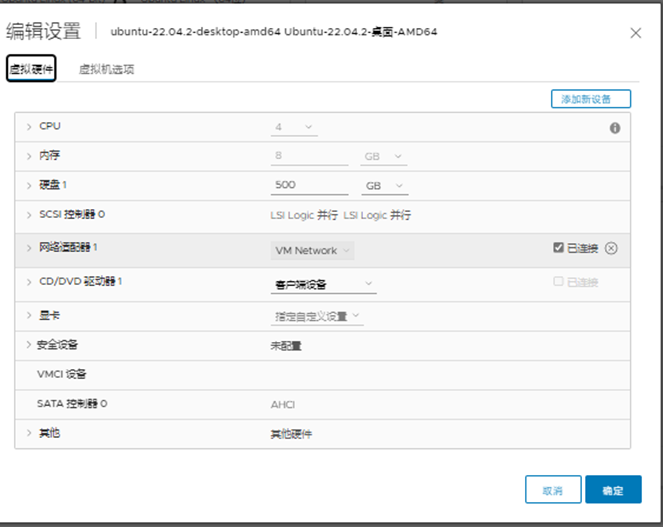
2.启动并安装
3.进入系统后设置配置静态地址
5.打开终端设置root密码 并切换到root用户
sudo passwd 新密码
su root #输入设置的密码
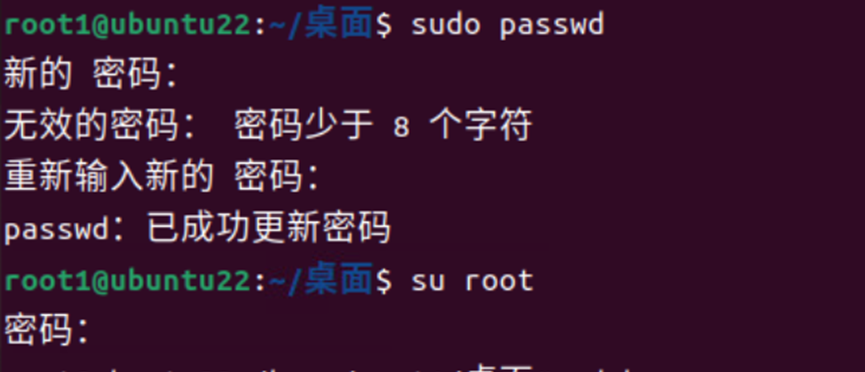
6.安装ssh服务
apt install ssh #回车输入 Y
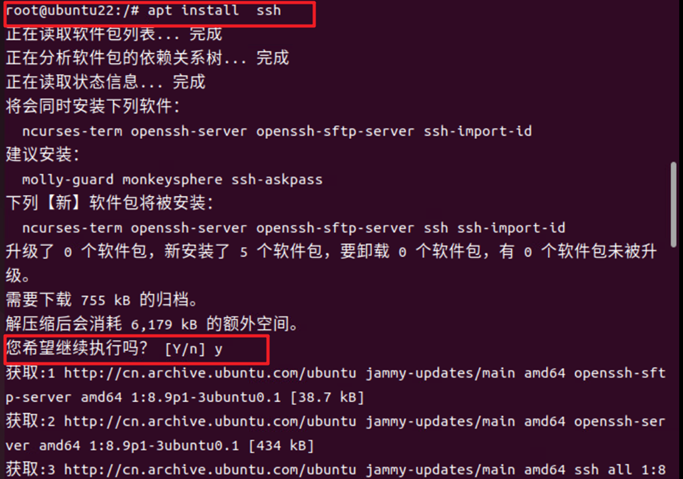
7.重启ssh服务并使用xshell以非root用户连接后切换为root就行(root用户默认是不允许ssh的)
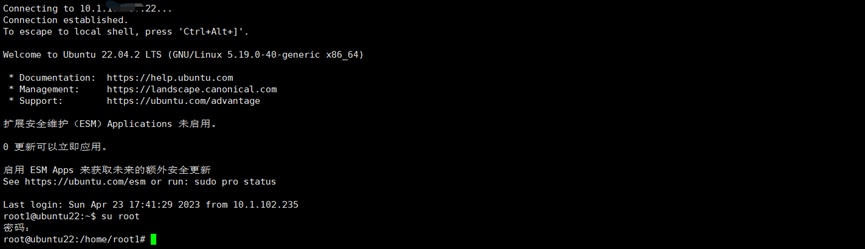
8.修改配置文件允许root远程登录
编辑配置文件:
sudo vim /etc/ssh/sshd_config
添加一行:
PermitRootLogin = yes
保存后重启
sudo systemctl restart sshd
再次ssh以root用户登录
设置DNS确保把谷歌DNS加进去(免得后期阿里云无法使用)
修改DNS
首先修改 /etc/systemd/resolved.conf 文件,在其中添加dns信息,例如:
DNS=8.8.8.8 114.114.114.114
然后退出保存。
然后以root身份在ubuntu终端中依次执行如下命令:
systemctl restart systemd-resolved
systemctl enable systemd-resolved
mv /etc/resolv.conf /etc/resolv.conf.bak
ln -s /run/systemd/resolve/resolv.conf /etc/
再查看/etc/resolv.conf文件就可以看到新的dns信息已经写入其中了。
修改安装源为阿里云
1.备份
路径/etc/apt/sources.list
cp sources.list sources.list.bak
2.删除并新建sources.list文件
rm sources.list
touch sources.list
3.编辑新建的文件写入内容
vi sources.list
4.将以下内容写入:
deb https://mirrors.aliyun.com/ubuntu/ focal main restricted universe multiverse
deb-src https://mirrors.aliyun.com/ubuntu/ focal main restricted universe multiverse
deb https://mirrors.aliyun.com/ubuntu/ focal-security main restricted universe multiverse
deb-src https://mirrors.aliyun.com/ubuntu/ focal-security main restricted universe multiverse
deb https://mirrors.aliyun.com/ubuntu/ focal-updates main restricted universe multiverse
deb-src https://mirrors.aliyun.com/ubuntu/ focal-updates main restricted universe multiverse
# deb https://mirrors.aliyun.com/ubuntu/ focal-proposed main restricted universe multiverse
# deb-src https://mirrors.aliyun.com/ubuntu/ focal-proposed main restricted universe multiverse
deb https://mirrors.aliyun.com/ubuntu/ focal-backports main restricted universe multiverse
deb-src https://mirrors.aliyun.com/ubuntu/ focal-backports main restricted universe multiverse
安装VIM编辑器
报错的话执行以下前三步骤第四条安装vim
sudo apt-get purge vim-common
sudo apt-get update
sudo apt-get upgrade
sudo apt-get install vim


 浙公网安备 33010602011771号
浙公网安备 33010602011771号